Integratie van Microsoft Entra Single Sign-On (SSO) met Palo Alto Networks Cloud Identity Engine - Cloud Authentication Service
In dit artikel leert u hoe u Palo Alto Networks Cloud Identity Engine - Cloud Authentication Service integreert met Microsoft Entra ID. Wanneer u Palo Alto Networks Cloud Identity Engine - Cloud Authentication Service integreert met Microsoft Entra ID, kunt u het volgende doen:
- In Microsoft Entra ID beheren wie toegang heeft tot Palo Alto Networks Cloud Identity Engine - Cloud Authentication Service.
- Ervoor zorgen dat gebruikers automatisch met hun Microsoft Entra-account worden aangemeld bij Palo Alto Networks Cloud Identity Engine - Cloud Authentication Service.
- Beheer uw accounts op één centrale locatie.
Voorwaarden
In het scenario dat in dit artikel wordt beschreven, wordt ervan uitgegaan dat u al beschikt over de volgende vereisten:
- Een Microsoft Entra-gebruikersaccount met een actief abonnement. Als u er nog geen hebt, kunt u Gratis een account maken.
- Een van de volgende rollen:
- Een abonnement op de Palo Alto Networks Cloud Identity Engine - Cloud Authentication Service met ingeschakelde Single Sign-On (SSO).
Beschrijving van scenario
In dit artikel configureert u en test u Microsoft Entra SSO in een testomgeving.
Palo Alto Networks Cloud Identity Engine - Cloud Authentication Service ondersteunt SP geïnitieerde Single Sign-On (SSO).
Palo Alto Networks Cloud Identity Engine - Cloud Authentication Service ondersteunt Just In Time voorziening van gebruikers.
Palo Alto Networks Cloud Identity Engine - Cloud Authentication Service toevoegen vanuit de galerie
Als u de integratie van Palo Alto Networks Cloud Identity Engine - Cloud Authentication Service in Microsoft Entra ID wilt configureren, moet u Palo Alto Networks Cloud Identity Engine - Cloud Authentication Service vanuit de galerie toevoegen aan uw lijst met beheerde SaaS-apps.
- Meld u aan bij het Microsoft Entra-beheercentrum als ten minste een cloudtoepassingsbeheerder.
- Blader naar Identity>Applications>Enterprise-toepassingen>Nieuwe toepassing.
- Typ in de sectie Toevoegen uit de galeriePalo Alto Networks Cloud Identity Engine - Cloud Authentication Service in het zoekvak.
- Selecteer Palo Alto Networks Cloud Identity Engine - Cloud Authentication Service in het resultatenvenster en voeg vervolgens de app toe. Wacht een paar seconden terwijl de app aan je tenant wordt toegevoegd.
Alternatief kunt u ook de wizard Enterprise App Configurationgebruiken. In deze wizard kunt u een toepassing toevoegen aan uw tenant, gebruikers/groepen toevoegen aan de app, rollen toewijzen en ook de configuratie van eenmalige aanmelding doorlopen. Meer informatie over Microsoft 365-wizards.
Microsoft Entra SSO configureren en testen voor Palo Alto Networks Cloud Identity Engine - Cloud Authentication Service
Configureer en test Microsoft Entra SSO met Palo Alto Networks Cloud Identity Engine - Cloud Authentication Service met behulp van een testgebruiker genaamd B.Simon. SSO werkt alleen als u een koppelingsrelatie tot stand brengt tussen een gebruiker van Microsoft Entra en de bijbehorende gebruiker in Palo Alto Networks Cloud Identity Engine - Cloud Authentication Service.
Voer de volgende stappen uit om Microsoft Entra SSO met Palo Alto Networks Cloud Identity Engine - Cloud Authentication Service te configureren en te testen:
-
Microsoft Entra SSO configureren - om uw gebruikers in staat te stellen deze functie te gebruiken.
- Een Microsoft Entra-testgebruiker maken : eenmalige aanmelding van Microsoft Entra testen met B.Simon.
- Wijs de Microsoft Entra-testgebruiker toe : om B.Simon in staat te stellen gebruik te maken van eenmalige aanmelding van Microsoft Entra.
-
Configureer Palo Alto Networks Cloud Identity Engine - Cloud Authentication Service SSO : als u de instellingen voor eenmalige aanmelding aan de toepassingszijde wilt configureren.
- Testgebruiker voor Palo Alto Networks Cloud Identity Engine - Cloud Authentication Service maken : als u een tegenhanger van B.Simon in Palo Alto Networks Cloud Identity Engine - Cloud Authentication Service wilt hebben die is gekoppeld aan de Microsoft Entra-weergave van de gebruiker.
- SSO testen - om te controleren of de configuratie werkt.
Single Sign-On voor Microsoft Entra configureren
Volg deze stappen om Microsoft Entra SSO in te schakelen.
Meld u aan bij het Microsoft Entra-beheercentrum als ten minste een cloudtoepassingsbeheerder.
Blader naar Identity>Applications>Enterprise-toepassingen>Palo Alto Networks Cloud Identity Engine - Cloud Authentication Service>eenmalige aanmelding.
Op de pagina Selecteer een enkele aanmeldingsmethode, selecteer SAML.
Klik op de pagina Eenmalige aanmelding instellen met SAML op het potloodpictogram voor Standaard SAML-configuratie om de instellingen te bewerken.

In de sectie Basis SAML-configuratie voert u de volgende stappen uit als u het metagegevensbestand van de serviceproviderhebt:
een. Klik op metagegevensbestand uploaden.

b. Klik op maplogo om het metagegevensbestand te selecteren en klik op Upload.
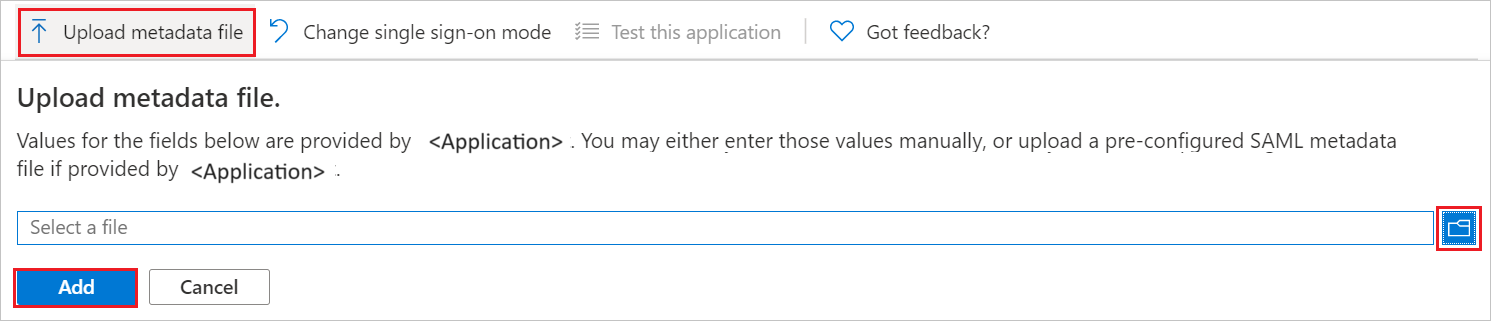
c. Nadat het metagegevensbestand is geüpload, wordt de -id waarde automatisch ingevuld in de sectie Standaard SAML-configuratie.
d. Typ in het tekstvak aanmeldings-URL een URL met het volgende patroon:
https://<RegionUrl>.paloaltonetworks.com/sp/acsNotitie
Als de id waarde niet automatisch wordt ingevuld, vult u de waarde handmatig in op basis van uw behoeften. De waarde voor de aanmeldings-URL is ongeldig. Werk deze waarde bij met de werkelijke aanmeldings-URL. Neem contact op met ondersteuningsteam van Palo Alto Networks Cloud Identity Engine - Cloud Authentication Service om deze waarde te verkrijgen. U kunt ook verwijzen naar de patronen die worden weergegeven in de sectie Standaard SAML-configuratie.
Palo Alto Networks Cloud Identity Engine - Cloud Authentication Service verwacht de SAML-asserties in een specifieke indeling. Hiervoor moet u aangepaste kenmerktoewijzingen toevoegen aan de configuratie van uw SAML-tokenkenmerken. In de volgende schermopname ziet u de lijst met standaardkenmerken.

Bovendien verwacht de toepassing Palo Alto Networks Cloud Identity Engine - Cloud Authentication Service nog enkele kenmerken die als SAML-antwoord moeten worden doorgestuurd. Deze worden hieronder weergegeven. Deze kenmerken zijn ook vooraf ingevuld, maar u kunt ze controleren op basis van uw vereisten.
Naam Bronkenmerk Groep gebruikersgroepen gebruikersnaam gebruiker.gebruikershoofdnaam Klik op de pagina Eenmalige aanmelding met SAML in de sectie SAML-ondertekeningscertificaat op de Kopieer-knop om de App-URL voor federatieve metagegevens te kopiëren en op uw computer op te slaan.

Een Microsoft Entra-testgebruiker maken
In deze sectie maakt u een testgebruiker met de naam B.Simon.
- Meld u aan bij het Microsoft Entra-beheercentrum als ten minste een gebruikersbeheerder.
- Blader naar Identity>Users>Alle gebruikers.
- Selecteer Nieuwe gebruiker>Nieuwe gebruiker makenboven aan het scherm.
- Voer in de eigenschappen User de volgende stappen uit:
- Voer in het veld weergavenaam
B.Simonin. - Voer in het veld User Principal Name het volgende in: username@companydomain.extension. Bijvoorbeeld
B.Simon@contoso.com. - Schakel het selectievakje Wachtwoord weergeven in en noteer de waarde die wordt weergegeven in het vak Wachtwoord.
- Selecteer Beoordelen + maken.
- Voer in het veld weergavenaam
- Selecteer , maak.
De Microsoft Entra-testgebruiker toewijzen
In deze sectie geeft u B.Simon toestemming om eenmalige aanmelding te gebruiken door haar toegang te geven tot Salesforce.
- Meld u aan bij het Microsoft Entra-beheercentrum als ten minste een cloudtoepassingsbeheerder.
- Blader naar Identity>Toepassingen>Bedrijfstoepassingen. Selecteer uw toepassing in de lijst met toepassingen.
- Selecteer Gebruikers en groepenop de overzichtspagina van de app.
- Selecteer Gebruiker/groep toevoegenen selecteer vervolgens Gebruikers en groepen in het dialoogvenster Toewijzing toevoegen.
- Selecteer in het dialoogvenster Gebruikers en groepen B.Simon in de lijst Gebruikers en selecteer vervolgens de knop Selecteren onder aan het scherm.
- Als u verwacht dat een rol wordt toegewezen aan de gebruikers, kunt u deze selecteren in de vervolgkeuzelijst Een rol selecteren. Als er geen rol is ingesteld voor deze app, wordt de rol Standaardtoegang geselecteerd.
- In het dialoogvenster Taak toevoegen selecteer je de knop Toewijzen.
Palo Alto Networks Cloud Identity Engine configureren - Cloud Authentication Service SSO
Meld u als beheerder aan bij de bedrijfssite van Palo Alto Networks Cloud Identity Engine - Cloud Authentication Service.
Ga naar verificatie>id-providers en klik op id-provider toevoegen.

Voer op de pagina SAML-authenticatie instellen de volgende stappen uit.

een. Klik in stap 1 op SP-metagegevens downloaden om het metagegevensbestand te downloaden en op uw computer op te slaan.
b. Vul de vereiste velden in bij stap 2 om uw Identity Provider-profiel te configureren dat u eerder hebt gekopieerd.
c. Klik in stap 3 op SAML-installatie testen om de profielconfiguratie te controleren en selecteer MFA is ingeschakeld op de IDP.

Notitie
Als u de Palo Alto Networks Cloud Identity Engine - Cloud Authentication Service SSO wilt testen, opent u de Palo Alto Networks Cloud Identity Engine - Cloud Authentication Service-console en klikt u op knop Verbinding testen en verifieert u met het testaccount dat u hebt gemaakt in de sectie Een Microsoft Entra-testgebruiker maken.
d. Voer in stap 4 het gebruikersnaamkenmerk in en klik op Verzenden.

Testgebruiker voor Palo Alto Networks Cloud Identity Engine - Cloud Authentication Service maken
In deze sectie wordt een gebruiker met de naam Britta Simon gemaakt in Palo Alto Networks Cloud Identity Engine - Cloud Authentication Service. Palo Alto Networks Cloud Identity Engine - Cloud Authentication Service ondersteunt Just-In-Time-gebruikersinrichting, en deze functie is standaard ingeschakeld. Er is geen actie-item voor u in deze sectie. Als er nog geen gebruiker bestaat in Palo Alto Networks Cloud Identity Engine - Cloud Authentication Service, wordt er een nieuwe gemaakt na verificatie.
SSO testen
Als u de Palo Alto Networks Cloud Identity Engine - Cloud Authentication Service SSO wilt testen, opent u de Palo Alto Networks Cloud Identity Engine - Cloud Authentication Service-console en klikt u op knop Verbinding testen en verifieert u met het testaccount dat u hebt gemaakt in de sectie Een Microsoft Entra-testgebruiker maken.
Verwante inhoud
Zodra u Palo Alto Networks Cloud Identity Engine - Cloud Authentication Service configureert, kunt u sessiebeheer afdwingen, waarmee u de exfiltratie en infiltratie van gevoelige gegevens van uw organisatie in realtime voorkomt. Sessiebeheer is een uitbreiding van voorwaardelijke toegang. Meer informatie over het afdwingen van sessiebeheer met Microsoft Defender voor Cloud Apps.